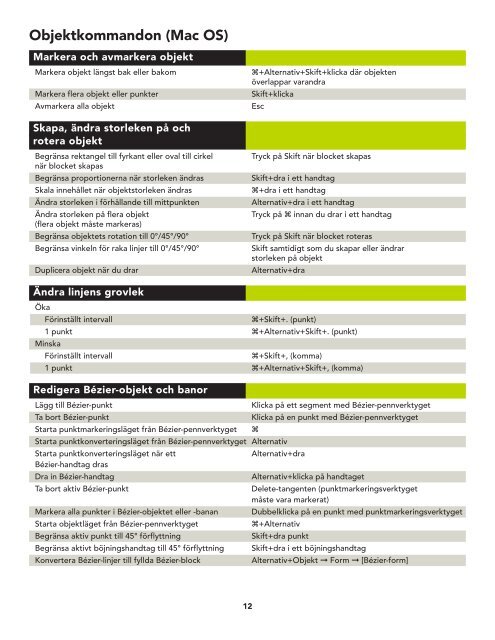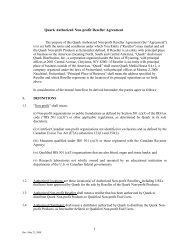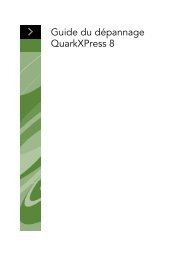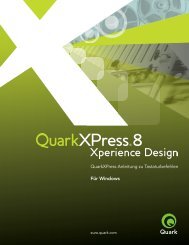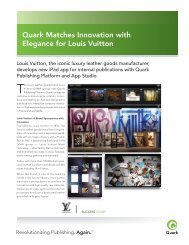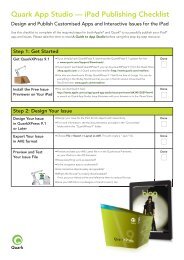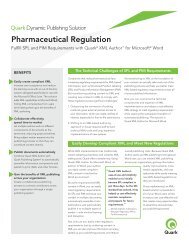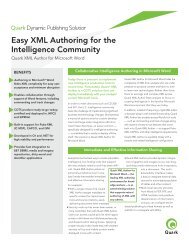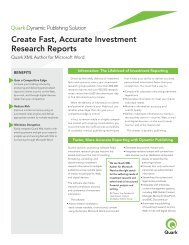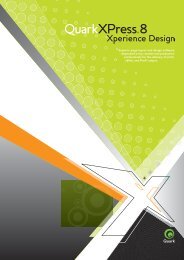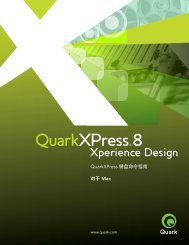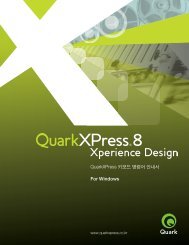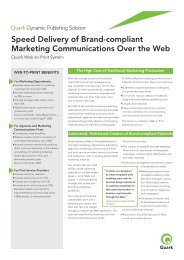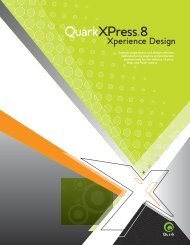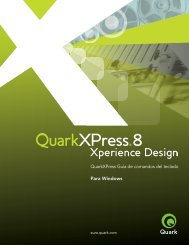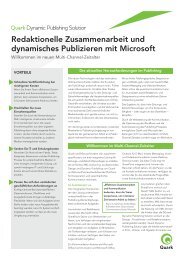Menykommandon (Mac OS) - Quark
Menykommandon (Mac OS) - Quark
Menykommandon (Mac OS) - Quark
You also want an ePaper? Increase the reach of your titles
YUMPU automatically turns print PDFs into web optimized ePapers that Google loves.
Objektkommandon (<strong>Mac</strong> <strong>OS</strong>)<br />
Markera och avmarkera objekt<br />
Markera objekt längst bak eller bakom<br />
Markera flera objekt eller punkter<br />
Avmarkera alla objekt<br />
Skapa, ändra storleken på och<br />
rotera objekt<br />
Begränsa rektangel till fyrkant eller oval till cirkel<br />
när blocket skapas<br />
Begränsa proportionerna när storleken ändras<br />
Skala innehållet när objektstorleken ändras<br />
Ändra storleken i förhållande till mittpunkten<br />
Ändra storleken på flera objekt<br />
(flera objekt måste markeras)<br />
Begränsa objektets rotation till 0°/45°/90°<br />
Begränsa vinkeln för raka linjer till 0°/45°/90°<br />
Duplicera objekt när du drar<br />
+Alternativ+Skift+klicka där objekten<br />
överlappar varandra<br />
Skift+klicka<br />
Esc<br />
Tryck på Skift när blocket skapas<br />
Skift+dra i ett handtag<br />
+dra i ett handtag<br />
Alternativ+dra i ett handtag<br />
Tryck på innan du drar i ett handtag<br />
Tryck på Skift när blocket roteras<br />
Skift samtidigt som du skapar eller ändrar<br />
storleken på objekt<br />
Alternativ+dra<br />
Ändra linjens grovlek<br />
Öka<br />
Förinställt intervall<br />
+Skift+. (punkt)<br />
1 punkt +Alternativ+Skift+. (punkt)<br />
Minska<br />
Förinställt intervall<br />
+Skift+, (komma)<br />
1 punkt +Alternativ+Skift+, (komma)<br />
Redigera Bézier-objekt och banor<br />
Lägg till Bézier-punkt<br />
Klicka på ett segment med Bézier-pennverktyget<br />
Ta bort Bézier-punkt<br />
Klicka på en punkt med Bézier-pennverktyget<br />
Starta punktmarkeringsläget från Bézier-pennverktyget <br />
Starta punktkonverteringsläget från Bézier-pennverktyget Alternativ<br />
Starta punktkonverteringsläget när ett<br />
Alternativ+dra<br />
Bézier-handtag dras<br />
Dra in Bézier-handtag<br />
Alternativ+klicka på handtaget<br />
Ta bort aktiv Bézier-punkt<br />
Delete-tangenten (punktmarkeringsverktyget<br />
måste vara markerat)<br />
Markera alla punkter i Bézier-objektet eller -banan Dubbelklicka på en punkt med punktmarkeringsverktyget<br />
Starta objektläget från Bézier-pennverktyget<br />
+Alternativ<br />
Begränsa aktiv punkt till 45° förflyttning<br />
Skift+dra punkt<br />
Begränsa aktivt böjningshandtag till 45° förflyttning Skift+dra i ett böjningshandtag<br />
Konvertera Bézier-linjer till fyllda Bézier-block<br />
Alternativ+Objekt fi Form fi [Bézier-form]<br />
12